Microsoft Teams에서 모임에 사용자 초대
모임 이전
Teams 일정에서 모임을 예약하거나 편집할 때 필요한 참석자 추가 또는 선택적 참석자 추가 상자를 사용하여 사용자를 검색하고 초대합니다. 그런 다음 일정 정리를 사용하여 모든 사용자가 약속이 없는 시간을 확인할 수 있습니다. 자세한 내용은 모임 예약을 참조하세요.
Teams 모임을 예약하고 Outlook에서 사용자를 초대할 수도 있습니다. 자세한 내용은 Outlook에서 Teams 모임 예약을 참조하세요.
모임 중
모임에 있는 경우 모임 컨트롤에서 사람 
모임에 참가하도록 초대받은 사람에게 물어보려면 해당 이름을 가리키고 참가 요청을 선택합니다.
다른 사용자 초대 필드에 사람의 이름이나 전화 번호를 입력 하거나 번호 필드에 전화를 걸어 이전에 초대되지 않은 사람을 추가할 수도 있습니다.
참고: 최대 1,000명의 초대가 Teams 모임에 참가하고 채팅, 오디오 및 비디오를 사용하여 상호 작용할 수 있습니다. 초대자는 이미 1,000명의 참가자(최대 10,000명)가 있는 모임에 보기 전용 참석자로 참가할 수도 있습니다.
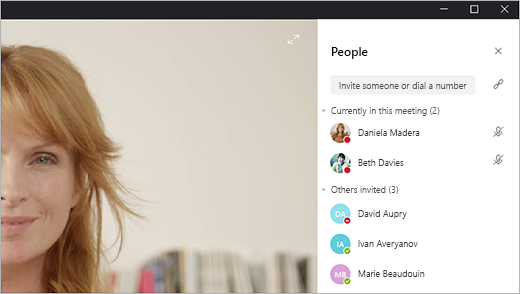
모임에 참가할 때 사람 
모임에 참가하도록 미리 알림을 보내려면 해당하는 사용자의 프로필 사진을 탭하고 모임에 전화걸기를 선택합니다.
사용자 추가











